Cómo convertir un televisor antiguo en un televisor inteligente usando Mi Box 4K de Xiaomi
Otra Guía útil / / August 05, 2021
Veamos los pasos para convertir su televisor en un televisor inteligente usando Mi Box 4K de Xiaomi. La mayoría de ustedes puede tener un televisor viejo en la esquina de su habitación. Para ser sincero, lo mejor que se te ocurre es cambiarlo o venderlo para ganar dinero rápido. Pero, ¿qué pasa si le decimos que puede transmitir Netflix, Amazon Prime, ver videos de YouTube e incluso jugar algunos juegos como GTA y Need For Speed en ese mismo televisor antiguo? No se sorprenda, pero su supuesto televisor tonto podría tener algo interesante de lo que probablemente no esté al tanto.
Todo lo que se necesita es una configuración de Xiaomi Mi Box 4K y puede realizar todas las cosas mencionadas anteriormente en su configuración anterior. Hay solo algunos requisitos que su televisor debe cumplir, que mencionamos a continuación. Si cumple los requisitos, es hora de darle una nueva vida a tu televisor antiguo. Veamos todo en detalle. Pero primero, echemos un vistazo a algunas de las características de Mi Box 4K.

Tabla de contenido
- 1 Mi Box 4K: todo lo que necesitas saber
-
2 Configuración de Mi Box 4 en su televisor antiguo
- 2.1 Prerrequisitos
- 2.2 Instrucciones a seguir
- 3 Conclusión
Mi Box 4K: todo lo que necesitas saber
Al ofrecer una apariencia y sensación minimalistas, es posible que se equivoque al creer que es una caja de Apple TV, si no hubiera sido por el logotipo de Mi en la parte superior. Además, hay un puerto HDMI, un puerto USB, un puerto de audio de 3,5 mm y un puerto de alimentación. Se ejecuta en Android 9.0 Pie, pero es posible que la interfaz sea ligeramente diferente a cómo se verá un Android Pie, y eso es comprensible. En lugar de mostrar todas las aplicaciones de una sola vez, se le dará la bienvenida con las aplicaciones más utilizadas en la parte superior, seguidas de las recomendadas.
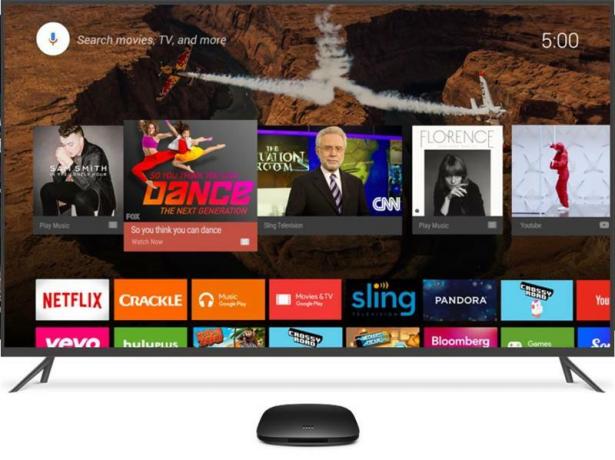
Además, dado que MiBox 4K es compatible con Android, significa que también puede tener en sus manos Google Play Store. Esto se traduce directamente en la capacidad de probar toneladas de juegos y aplicaciones directamente en su televisor. Sin embargo, Mi Box 4K viene con 5.4GB de espacio y 1.5GB de RAM. Así que no te limites a perseguir juegos pesados como San Andreas. Es mejor quedarse con juegos casuales que solo tengan unos pocos MB.
Otra cosa bastante útil que obtienes con la caja es su propio control remoto. Tiene un botón dedicado para Google Assistant, Netflix, Amazon Prime y micrófono. Entonces, en lugar de escribir el nombre de sus series de televisión favoritas, simplemente puede invocar al Asistente y hacerle saber cuál es su preferencia. Todas estas características se incluyen por Rs 3.499, que creemos que es un precio bastante decente. Entonces, si planeas comprarlo o ya tienes uno, es hora de echar un vistazo a las instrucciones para convertir tu viejo televisor en un televisor inteligente usando el Xiaomi Mi Box 4K. Vamos a empezar.
Configuración de Mi Box 4 en su televisor antiguo
Solo hay tres requisitos que debe cumplir su dispositivo. Se mencionan a continuación:
Prerrequisitos
- El primero es bastante obvio: un Mi Box 4K.
- A continuación, su televisor debería tener un puerto HDMI.
- Asimismo, también debería tener capacidades WiFi.
Si su televisor lo califica, así es como puede conectar el Mi Box 4K con su televisor antiguo.
Instrucciones a seguir
- Desempaquete el dispositivo y debería encontrar un cable HDMI.
- Conéctelo al puerto HDMI de la caja y luego a su televisor.

- Conecte el puerto de alimentación de la caja a una fuente de alimentación y listo.
- Ahora encienda su televisor (conecte la batería al control remoto) y continúe con las instrucciones en pantalla que aparecen a continuación.

La primera vez, deberá ingresar la contraseña de WiFi. Por lo tanto, seleccione el nombre de la red de la lista e ingrese la contraseña con el control remoto. Aunque puede llevar unos minutos, es solo un proceso de una sola vez. Una vez conectado a Internet, ingrese su ID y contraseña de Google y comience a usar sus aplicaciones de Android favoritas. ¿No fue tan fácil?
Conclusión
Entonces, con esto, concluimos la guía sobre cómo configurar y usar Mi Box 4K en cualquier televisor. Si está atascado en algún paso o tiene problemas para vincular la caja a su televisor, envíe sus consultas en la sección de comentarios a continuación. Del mismo modo, una vez que se tome un descanso de los atracones, consulte nuestra Consejos y trucos para iPhone, Consejos y trucos para PCy Trucos y consejos de Android también.



